Existe algo mais traumático do que o momento em que você derruba uma xícara de café, e o vê transbordar no teclado do seu MacBook? Se você acidentalmente derramar uma bebida em seu reluzente MacBook, nem tudo pode estar perdido. Agindo rapidamente e seguindo os conselhos deste artigo, você talvez possa ressuscitar um MacBook danificado pela água ou outros líquidos e salvar seu computador, mesmo que seja apenas minimizando os danos para que o seu inevitável reparo não seja tão caro.
Então, você acabou de derramar água, refrigerante ou café no seu MacBook? Água e eletricidade nunca são uma boa combinação e podem até ser perigosas. Se o seu MacBook estiver conectado a uma fonte de alimentação, você deve desconectá-lo imediatamente. Embora seja tentador tentar consertar você mesmo um MacBook danificado pela água, não ligue o computador, nem o inicialize e nem o conecte a qualquer fonte de alimentação enquanto ele ainda estiver molhado.
Se você apenas espirrou um pouco de água diretamente no teclado, pode estar com sorte. O teclado embutido do MacBook possui um mecanismo de proteção que deve ajudar a evitar que uma pequena quantidade de água se espalhe para seus componentes internos. Você ainda precisará substituir o teclado e talvez levar o MacBook para conserto, mas pode ter se livrado de um grande prejuízo.
No entanto, mesmo que você apenas molhasse levemente o teclado, você ainda precisará agir rápido para resolver o problema antes que ele se espalhe, ou você pode perder seu dispositivo para sempre. O que fazer a seguir?
1 - DESLIGUE O MACBOOK
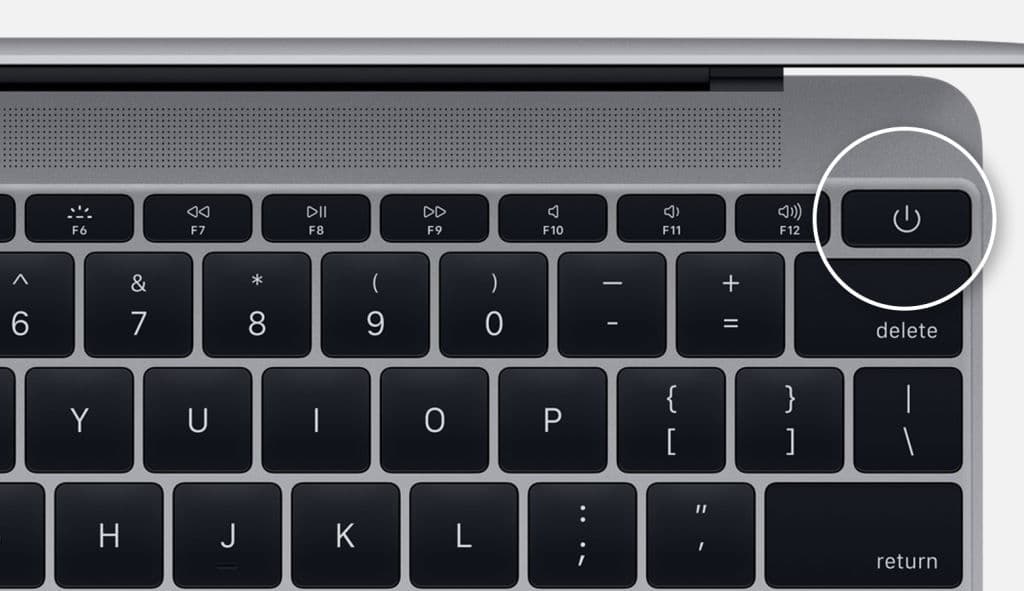
Você se lembrou de desligar? Não há tempo para se preocupar em perder trabalhos não salvos, então pressione e segure o botão liga/desliga do seu MacBook por pelo menos 5 segundos para desligá-lo de modo forçado. Se você tiver algo não condutor por perto, como um lápis, use-o para pressionar o botão liga/desliga. Você não quer correr o risco de levar um choque desagradável, não é mesmo?
Se o MacBook danificado por líquidos não puder ser desligado segurando o botão liga/desliga, isso significa que o teclado do MacBook já parou de funcionar. O teclado não pode enviar o comando de software “Forçar Desligamento” para a placa lógica do MacBook . Não entre em pânico, você ainda tem outros métodos para desligar o MacBook.
Use lenços de papel para absorver o líquido que você pode ver na superfície do teclado, touchpad e tela do MacBook e, em seguida, feche a tampa imediatamente. Ao fazer isso, você ativa o sensor de desligamento de hardware. Quando a placa lógica detecta o sinal do sensor de hibernação, ela corta a energia da CPU, da tela, do drive e da maioria dos circuitos de suporte.
O MacBook então entra no modo de hibernação superficial. No modo de espera superficial, os chips de memória ainda estão recebendo energia, permitindo que o laptop seja reativado rapidamente em uso normal. Mantenha a tampa fechada por um tempo, o MacBook entrará automaticamente no modo de hibernação. No modo de hibernação, a placa lógica corta a energia para os chips de memória. Sua CPU, tela, unidade SSD e RAM estão todas em segurança agora. Nunca abra a tampa para acordar (ligar) o laptop novamente.
Se a tela do MacBook ainda estiver ligada (você pode ver a luz) mesmo que você feche a tampa, a placa lógica do seu MacBook está falhando e fora de controle. Mas, na maioria das vezes, o dano é mínimo. Agora, se você puder desconectar rapidamente o carregador e a bateria da placa lógica, seu MacBook ainda terá uma boa chance de sobrevivência.
2 - DESCONECTE O CARREGADOR MAGSAFE

Esta etapa é menos crítica do que a primeira. Desconectar o carregador sozinho NÃO corta a energia da CPU e de outros componentes importantes. A bateria interna do MacBook ainda estará alimentando o MacBOOK com carga total se você não desligou o laptop segurando o botão liga/desliga.
Ao desconectar o carregador, você desliga o circuito de carregamento da placa lógica. Embora os danos causados pela água ao circuito de carregamento sejam quase 100% reparáveis, a voltagem mais alta do circuito (14,5 V para MacBook Air, 20 V para MacBook Pro Retina) ainda é uma grande ameaça. Portanto, desconecte o carregador agora!
Se você puder chegar até este ponto, você desligou 99% dos circuitos da placa lógica do MacBook. O único circuito LIGADO restante é o circuito de STANDBY que é muito menos destrutivo em um laptop Mac danificado por líquido. As saídas do carregador MagSafe tem 14,5 V para MacBook Air e 16,5-20 V para MacBook Pro, e você não receberá um choque elétrico ao tocar no laptop. Na verdade, o carregador MagSafe desligará automaticamente a saída se uma overdose de corrente de fuga for detectada.
Em um caso extremamente raro, se o carregador MagSafe também estiver submerso no líquido, o perigo está no cabo de alimentação de entrada AC (110/220V) do carregador), e não na saída (20 V ou menos) do conector MagSafe. Ainda é seguro tocar no MacBook danificado pela água, mas não no carregador e você precisará desconectar o cabo de alimentação da tomada.
3 - EVITE QUE O LÍQUIDO ENTRE NAS ABERTURAS DE VENTILAÇÃO
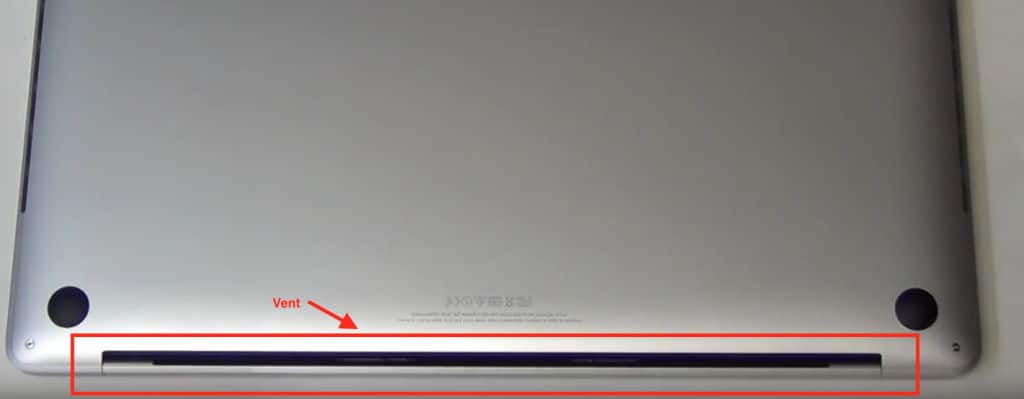
Não mova o MacBook. Você deve tentar impedir que a água caia nas aberturas de ventilação localizadas entre o teclado e a tela. Os orifícios de ventilação são projetados para transferir calor da placa lógica para o ar livre. Proteger a placa lógica é a etapa mais importante para minimizar os danos de água derramada em um MacBook.
Não há nada entre as aberturas de ventilação e a placa lógica. Se você puder evitar que a água alcance os orifícios de ventilação, você minimizará os danos. Desconecte qualquer unidade USB externa ou periféricos conectados ao seu MacBook. Use uma toalha ou lenços de papel para absorver a água restante no teclado, touchpad e tela do Macbook o mais rápido possível.
Em cerca de 80% dos casos de danos por líquido do MacBook, a água atingiu a placa lógica pelas aberturas de ventilação. É por isso que bloquear a água dos orifícios de ventilação é a primeira prioridade. A água também pode entrar pelas lacunas do touchpad, portas USB, porta de carregamento, porta Thunderbolt e porta HDMI. Como essas lacunas são muito pequenas, a entrada de água é limitada.
O teclado do MacBook possui um mecanismo hermético com duas camadas de folhas de plástico. A camada de luz de fundo do teclado também oferece proteção extra, vedando o teclado por baixo. É quase impossível que a água entre diretamente do teclado do MacBook para a placa lógica. Uma capa de teclado de silicone protegerá o teclado, mas não a placa lógica. A capa de silicone pode ajudar a distribuir rapidamente a água pelos orifícios de ventilação ou espaços do touchpad, resultando em mais danos.
4 - DRENE O MACBOOK

Coloque o MacBook na posição de “tenda”. Se o seu laptop Mac for um MacBook Air anterior a 2018 ou um MacBook Pro anterior a 2013 com uma tela não retina, este método funcionará para você. Este método é fácil e eficaz nos modelos de MacBook mais antigos, pois as telas são estanques. Há uma moldura frontal de alumínio (no MacBook Air) ou um vidro protetor frontal (no MacBook Pro com uma tela não retina) para evitar que a água entre no tela.
Abra a tampa do MacBook em um ângulo de 90 graus. Coloque-o na borda de uma bancada com a tela do MacBook voltada para a bancada, e a seção do teclado pendurada na borda. Como a tela fica plana sobre a mesa, a água não se moverá para dentro da tela e secará mais rápido. Proteja a tela colocando uma toalha de papel de cozinha sob o painel da tela do MacBook, e evite que o MacBook caia sobre a bancada.
No entanto, se você tiver um MacBook com tela de retina, não use o método “tenda”. Para tornar as novas telas de retina mais finas, mais leves e maximizar a seção visível, a Apple se livrou da volumosa moldura de alumínio e do vidro protetor. As novas telas de retina NÃO são resistentes à água. Se você colocar esse tipo de tela na posição de “tenda”, poderá ajudar a distribuir a água da borda inferior para o filme óptico (reflexivo) dentro da tela.
A tela afetada ainda pode funcionar, mas as marcas d’água no fundo afetarão fortemente a qualidade da imagem, principalmente em MacBooks com tela retina e com touchbar. Uma nova tela de retina custa entre R$ 3000 a r$ 7000. Portanto, se você tiver uma tela de retina, não use o método da “tenda”.
Em todos os MacBooks a placa lógica está sob o teclado e a bateria está sob o touchpad. A gravidade puxará a água restante do teclado para a seção do touchpad e, finalmente, para fora do gabinete do MacBook. Qualquer água que já entrou na placa lógica também será puxada para fora. Com a tampa inferior removida, o MacBook danificado pela água deve ficar seco após 48 horas.
Aguarde 48 horas. Esta etapa pode ser dolorosa, mas deixar o MacBook na posição de tenda por alguns dias diminui o impacto de qualquer dano potencial da água. Embora seja tentador ligar o MacBook novamente para avaliar os danos, isso pode resultar na transferência de corrente através de componentes úmidos. Isso pode causar mais danos ao seu MacBook. Deixe o seu Mac o maior tempo possível parado para que o líquido seja completamente drenado.
Quanto mais tempo você deixar o seu MacBook parado, melhor, mas 48 horas é o mínimo absoluto. Para ajudar no processo de secagem, você pode colocar o MacBook em um local quente como uma janela ensolarada. Se você possui um ventilador, pode ser útil movê-lo para mais perto do seu Mac, pois aumentar o fluxo de ar pode fazer com que qualquer líquido remanescente evapore.
Se você derramou água nos modelos MacBook Air 2018 ou MacBook Pro 2016 em diante, não abra a tampa. Depois de abrir a tampa, o MacBook ligará automaticamente novamente, a menos que você já tenha desconectado a bateria da placa lógica. Este “ligar automaticamente” é o novo recurso do projeto mais recente do MacBook.
Desconectar a bateria interna desses novos modelos de MacBook é um pouco complicado e está além da capacidade de uma pessoa que não seja técnica. Se você estiver nessa situação, a melhor coisa a fazer é deixar o MacBook deitado na horizontal com a tampa fechada e mandá-lo para a manutenção o mais rápido possível.
5 - REMOVA A BATERIA DO MACBOOK

Vire o MacBook para você ter acesso à parte inferior do aparelho. Você pode usar uma chave de fenda pentagonal para abrir a tampa traseira do gabinete, ou uma chave de fenda Phillip para abrir os modelos mais antigos. Use a unha ou um bastão de plástico para remover o conector da bateria da placa lógica.
Nunca use uma chave de fenda de metal. Caso contrário, você pode causar um curto-circuito na bateria ou, pior ainda, destruir o SMC (System Management Controller) enviando a bateria de 12 V diretamente para ele. Quão importante é o SMC? Bem, você pode comprar um novo processador da Intel, mas não pode comprar nenhum novo SMC da Apple!
Não há ameaça imediata para o seu MacBook se você estiver neste ponto. Você desligou TODOS os circuitos em sua placa lógica dedicada. É hora de procurar uma assistência técnica autorizada pela Apple agora.
O APPLECARE AJUDARIA?
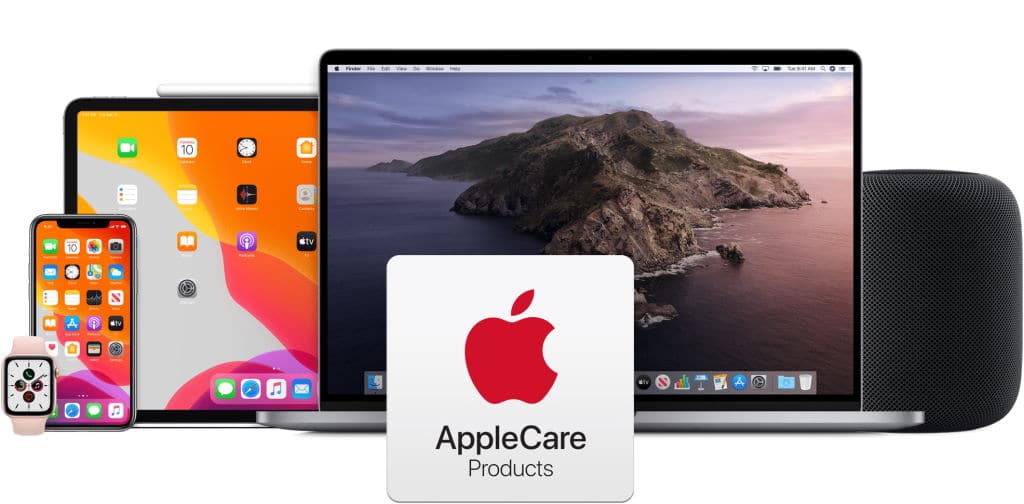
Você tentou todas as etapas acima e não há outra opção? Um MacBook danificado por líquido anulará automaticamente a garantia padrão da Apple. Nesse caso, “AppleCare” que é a garantia limitada que você recebe por até um ano após a compra, não será valida. Isso inclui 90 dias de suporte técnico gratuito, mas se estende apenas a defeitos de hardware, como mecânico ou elétrico, e não o ajudará a consertar seu MacBook danificado pela água.
Por outro lado, AppleCare+ cobre danos por líquidos. Se você adquiriu o AppleCare + para Mac, seu Mac será coberto pela Apple e uma taxa de serviço será aplicada. Disponível em até 60 dias após a compra do MacBook, o AppleCare Plus garante a cobertura de até dois incidentes dentro desses 12 meses. Esses dois incidentes não são apenas específicos para líquidos, mas também podem se estender a quedas, bateria ruim, quebras, telas quebradas, etc.
A Apple não fornece serviços de recuperação de dados. Se você precisar dos dados, deverá obter um serviço de recuperação de dados de Mac de uma empresa de recuperação de dados antes de solicitar a garantia.
COMO PROTEGER O SEU MACBOOK NO FUTURO?

Mantenha seu MacBook longe de seu arqui-inimigo, sua bebida! Água ou café derramados em um MacBook Air ou Pro é um desastre muito comum no Mac. Derramar líquidos em seu notebook é um acidente grave. Mesmo se você conseguir recuperar seu laptop, você vai querer garantir que isso nunca aconteça novamente!
Para ajudar a proteger o seu MacBook, recomendamos adquirir o AppleCare+, que o protegerá contra acidentes com seu MacBook. Com um pouco de sorte, esperamos que os métodos acima possam ajudá-lo a consertar, ou pelo menos salvar seu Macbook danificados por líquidos.
Mas lembramos que mesmo o AppleCare+ não garante os dados gravados no HD ou SSD do seu Mac. Nestes casos, será necessário a intervenção de uma empresa de recuperação de dados.
A E-RECOVERY pode ajudar você quando seu Mac sofrer danos por líquidos. Consulte-nos para fazer um orçamento sem compromisso para a recuperação de dados do HD ou SSD do seu MacBook!
